作者:乔山办公网日期:
返回目录:excel表格制作
Excel教程:用图表来直观分析数据
为了能更直观的了解和看清Excel表格的数据,经常会使用图文并藏茂或图数并存的方式来展现。图表是工作表数据的图形表示,用户可以很直观地从中获取大量信息。Excel提供的图表有柱形图、条形图、折线图、饼形图、XY(散点图)、面积图、圆环图、雷达图、曲面图、气泡图、股价图、圆柱图、圆锥图和棱锥图等14种类型,而且每种图表还有若干个子类型。下面我们就简单的说下在Excel2010中如何创建图表的。
1、打开excel工作表以后,我们选择插入选项卡,然后选择图表区域的图表类型,如图1所示。
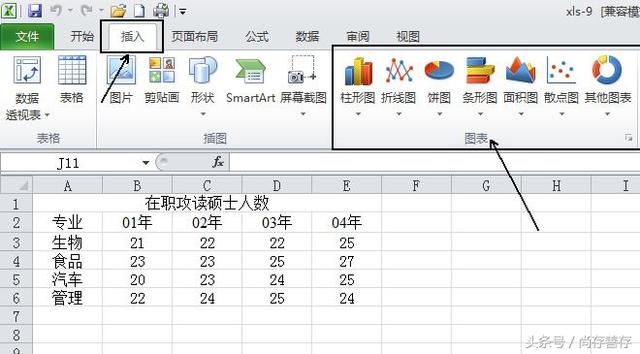
图1:图表创建
可以看到一些常见的图表类型供我们选择,也可以点击右下方的创建图表按钮打开"插入图表"对话框。
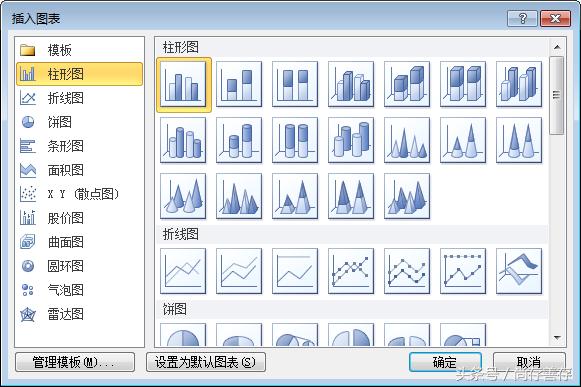
图2:创建图表对话框
2、这里我们以柱形图为例,在弹出的下拉列表中,我们选择一个图表的样式,如图3所示。
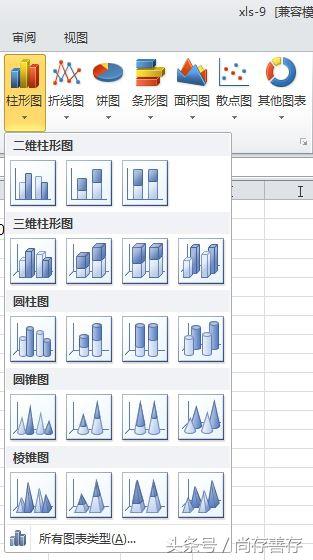
例图3:创建柱形图
3、这样我们在工作表中就可以看到新增加了一个图表,如图4所示。
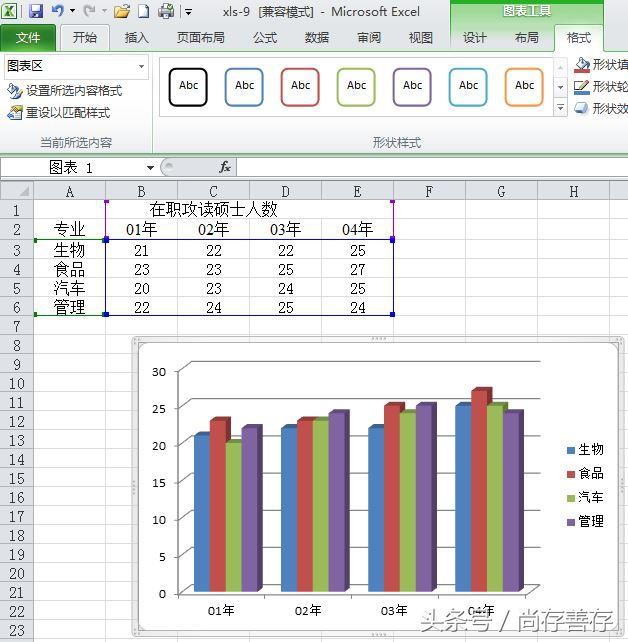
图4:简单图表效果
4、但是我们有时在创建图表过程中要对图表的格式和设计进行设置,或者按一定的要求去创建表格,这个时候我们最好是用"创建图表"按钮来去创建图表,点击"创建图表"后的操作方法和Excel2003的创建图表的过程差不多了。我们也可以通过图表工具来进行设置。

图表工具:设计

图表工具:布局

图表工具:格式
我们都看到了,在Excel2010中的创建图表的方法和以前的版本是一样的,我们这里就是为大家简单的介绍下。在Excel2010中修改图表的话比以前版本更加的直观和方便。
